
Écrit par Rosalie
Mis à jour le
24 mars 2023
·
14 h 35
Comment installer une imprimante jet d'encre Brother ?
Vous avez acheté une nouvelle imprimante jet d'encre Brother et vous voulez l'utiliser immédiatement. Vous devez installer l'imprimante avant de l'utiliser. Mettez votre mode d'emploi de côté, car nous allons vous montrer comment installer votre imprimante en 4 étapes.
Résumé des étapes
Vous installez l'imprimante de manière à ce que votre première impression soit rapide. Les étapes suivantes vous permettront certainement d'y parvenir.
- Étape 1 : installez les cartouches
- Étape 2 : téléchargez le software
- Étape 3 : installez le software
- Étape 4 : choisissez une méthode de connexion

Avant de commencer
L'installation dure environ 30 minutes. De quoi avez-vous besoin ?
- Votre imprimante Brother
- Une douzaine de feuilles de papier A4
- Votre ordinateur portable ou PC
Attention : pour cet article, nous utilisons la Brother MFC-J5730DW. L'installation d'autres imprimantes jet d'encre Brother est pratiquement identique. Si vous rencontrez des différences lors de l'installation, vérifiez dans le mode d'emploi de l'imprimante.

Préparez l'imprimante
Suivez ces instructions pour préparer l'imprimante à l'installation.
- Sortez l'imprimante de son emballage et enlevez le ruban adhésif et matériel de protection. Assurez-vous également de retirer tout le matériel de protection à l'intérieur de l'imprimante qui sert à protéger votre imprimante durant le transport. Consultez le mode d'emploi pour être certain de ne rien oublier.
- Mettez la fiche dans la prise pour alimenter l'imprimante et allumez-la.
- Choisissez la langue sur l'écran et configurez la date et l'heure.
- Mettez du papier dans le bac à papier. Enlevez totalement le tiroir, enlevez le couvercle et placez le papier. Remettez ensuite le couvercle pour remettre le bac à papier dans l'imprimante.

Étape 1 : installer des cartouches
Ouvrez le capot à l'avant de votre imprimante et retirez la protection orange. Retirez les cartouches de l'emballage et placez-les soigneusement. Assurez-vous de les cliquer correctement, sinon l'imprimante affichera une erreur. L'imprimante va maintenant s'installer et effectuer un test d'impression. Si aucune ligne pointillée ne manque, appuyez sur OK.
Attention : la plupart des imprimantes sont livrées avec un setup de cartouches. Ces cartouches contiennent souvent moins d'encre et sont nécessaires pour l'installation.
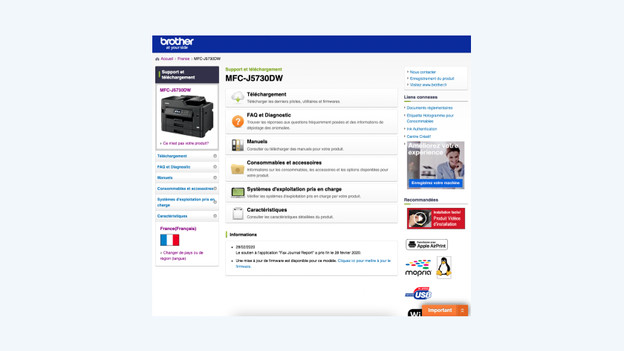
Étape 2 : Télécharger le software
Vous avez connecté votre imprimante. Il est maintenant temps de s'assurer que votre ordinateur puisse la contrôler. Pour ce faire, installez le software Brother. Dans votre navigateur, allez sur le lien au bas de ce bloc.
- Cliquez sur Téléchargement.
- Recherchez la catégorie de produit de votre imprimante.
- Recherchez la série de votre imprimante.
- Sélectionnez le système d'exploitation de votre ordinateur portable ou PC.
- Téléchargez le Package Pilote & Logiciel et acceptez les conditions du contrat de licence.
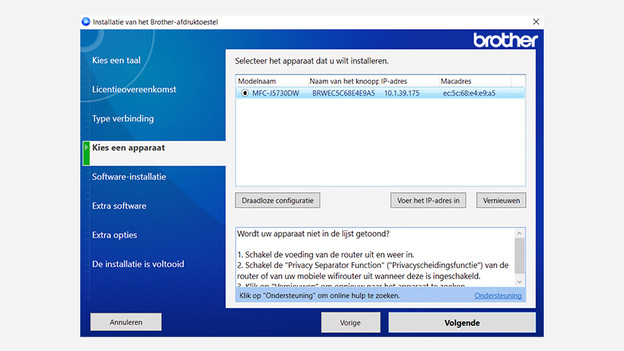
Étape 3 : Installer le software
- Ouvrez le programme d'installation.
- Choisissez la langue dans laquelle vous souhaitez exécuter le software d'installation.
- Suivez les étapes de l'assistant d'installation.
Étape 4 : Choisir une méthode de connexion
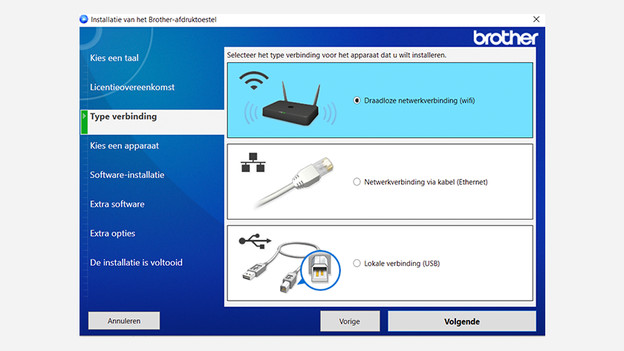
4.1 : Connexion avec le software
Le plus simple est de connecter votre imprimante au wifi à l'aide du software Brother que vous avez installé sur votre PC. Dans le software Brother que vous venez d'installer, sélectionnez Connexion wifi ou Connexion sans fil. Suivez les instructions. Le software établit automatiquement la connexion, après quoi votre imprimante est connectée à votre réseau wifi.

4.2 : connexion via votre imprimante
Le menu est légèrement différent par imprimante Brother, mais pour le plupart des imprimantes de cette marque, ça se passe comme ça :
- Accédez à l'icône wifi sur votre imprimante.
- Appuyez sur Modifier les paramètres.
- Sélectionnez l'assistant d'installation.
- Sélectionnez le nom de votre réseau. Aussi appelé SSID.
- Saisissez le mot de passe de votre réseau wifi.
- Appuyez sur OK.

Commencez à imprimer
Votre imprimante se connecte au wifi et l'installation est terminée. Vous pouvez commencer à imprimer.
Article de Rosalie
Spécialiste Imprimante.
